Comment installer Magic Lantern sur un appareil photo Canon
Si vous disposez d'un appareil photo reflex de marque Canon, vous serez peut-être tenté d'installer Magic Lantern, ce petit logiciel qui ajoute de nombreuses options plutôt intéressantes à votre appareil en plus de celles déjà présentes de base. Celui-ci vous permet par exemple de simuler un intervalomètre permettant de prendre automatiquement des photos toutes les x secondes pour faire des timelapse, de tourner des vidéos directement en RAW au lieu de la compression H264 de base...
Il faut savoir que l'installation de Magic Lantern n'est pas anodine, ce programme n'est pas officiel et rien ne dit qu'il ne causera aucun problème à votre appareil.
Vérifier la version de votre firmware et si une version de Magic Lantern est compatible
La première chose à faire est de vérifier la version du firmware de votre appareil, pour cela rendez-vous dans le menu et trouvez l'option "Firmware ver. : X.X.X" dans l'un des onglets Système :
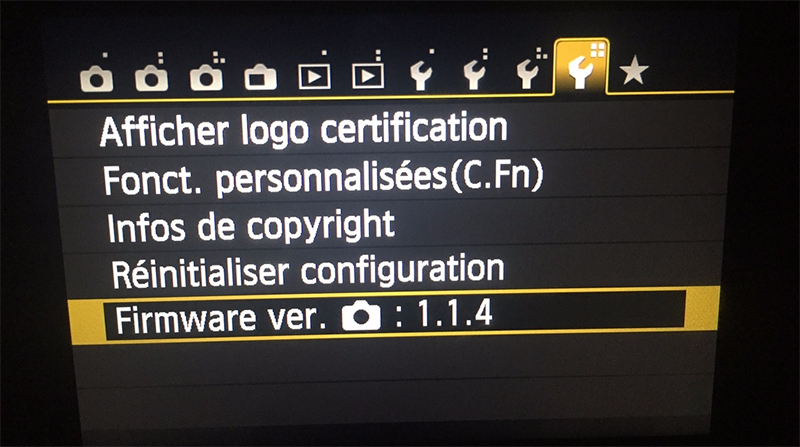
Ensuite, vérifiez qu'une version de Magic Lantern est compatible avec votre appareil. Pour cela rendez-vous sur la page de téléchargement du site officiel de Magic Lantern : http://builds.magiclantern.fm/ et vérifiez que votre appareil photo est bien dans la liste et que la version de votre firmware correspond bien à celui indiqué.
Formater votre carte SD
Afin de préparer l'installation de Magic Lantern, il va vous falloir formater la carte SD présente dans votre appareil photo. Vérifiez bien que vous n'aviez plus de photos importantes et depuis l'appareil photo allez dans le menu et trouvez "Formater la carte" afin d'effacer son contenu.
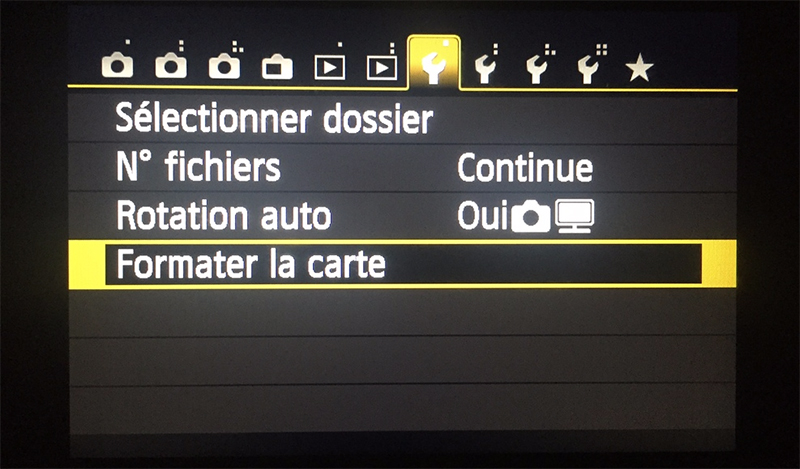
Attendez bien que le formatage soit terminé puis éteignez votre appareil et retirez votre carte SD pour la connecter à votre ordinateur.
Téléchargement de Magic Lantern
Maintenant que vous êtes sûr que le logiciel est bien compatible avec votre firmware et que vous avez formaté votre carte SD, téléchargez Magic Lantern depuis la page du site officiel où vous étiez tout à l'heure. Il s'agit d'un fichier .zip comprenant un dossier "ML", un fichier "autoexec.bin" et un fichier ".FIR".
Décompressez l'archive .zip et déplacez-y son contenu directement à la racine de votre carte SD.
Installation de Magic Lantern
Vérifiez bien que votre appareil photo est éteint et insérez la carte SD comprenant maintenant le logiciel.
Allumez le et rendez-vous dans le menu et sur l'option "Firmware ver. X.X.X" comme tout à l'heure. Entrez dans l'option et vous aurez normalement une mise à jour de proposée.
Effectuez cette mise à jour pour installer Magic Lantern.
Pantientez quelques instants (sans éteindre votre appareil ni retirer la carte SD) jusqu'à obtenir le message suivant vous demandant de redémarrer votre appareil :
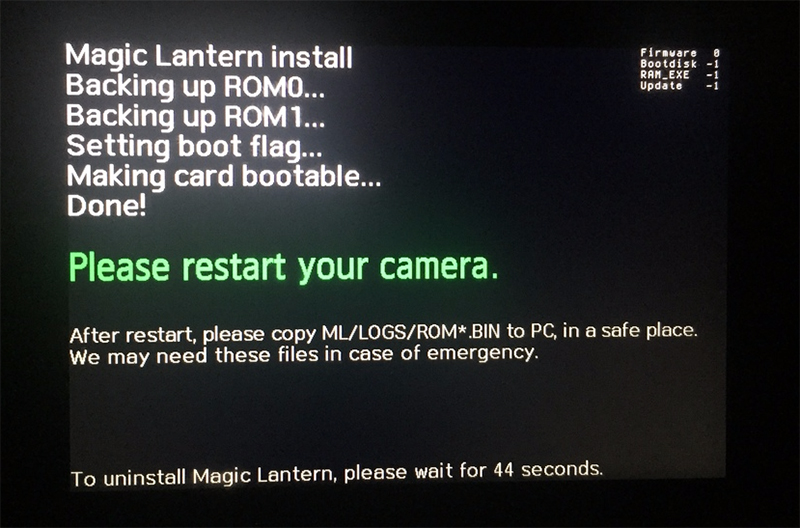
Éteignez donc votre appareil, patientez bien que la lumière rouge témoignant d'une activité de la carte SD s'éteigne et rallumer le de nouveau.
Magic Lantern devrait maintenant être installé. Pour accéder à son menu, appuyez sur le bouton corbeille lorsque vous êtes en mode prise de vue.
Faites bien attention maintenant lors de l'utilisation de votre appareil à bien attendre la fin du clignotement de la led rouge avant de retirer votre carte SD. En cas de blocage complet, retirez votre batterie pendant quelques instants avant de la remettre et de redémarrer votre appareil.
Désinstaller Magic Lantern
Si vous souhaitez revenir en arrière et désinstaller Magic Lantern, vous n'aurez cas retourner sur l'option "Firmware ver. : X.X.X", lancer la mise à jour du firmware et suivre les instructions qui s'affiches à l'écran. Vous retrouverez ainsi le firmware d'origine de votre appareil.
Catégories : Photographie
Par Guillaume le 26/12/2016 à 23:13